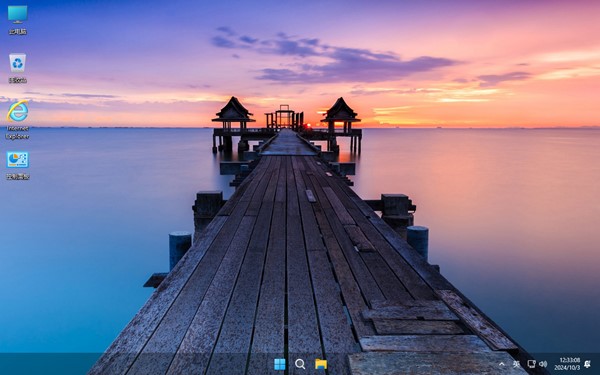默认网关不可用网络老掉线怎么处理?默认网关不可用怎么解决
时间:2023-02-26 来源:网络 人气:
默认网关不可用网络老掉线怎么处理?默认网关不可用怎么解决,默认网关不可用,老掉线,这是有使用Windows系统用户遇到的网络问题,不知道怎么解决,这篇文章是本站给大家分享的Win7/Win10/Win11解决默认网关不可用老掉线问题方法。
软件工具推荐 (点击下载最新万能修复工具) 提取码:8686
什么是默认网关
网关(Gateway)又称网间连接器、协议转换器
网关在传输层上以实现网络互连,是最复杂的网络互连设备,仅用于两个 高层 协议不同的网络互连
网关既可以用于广域网互连,也可以用于局域网互连
网关是一种充当转换重任的计算机系统或设备
在使用不同的通信协议、数据格式或语言,甚至体系结构完全不同的两种系统之间,网关是一个翻译器
与网桥只是简单地传达信息不同,网关对收到的信息要重新打包,以适应目的系统的需求
Win11系统默认网关不可用解决方法
方法一:重新设置DNS
1、点击开始按钮旁边的【搜索图标】,搜索框中输入【控制面板】,然后点击打开系统给出的最佳匹配【控制面板应用】;
1、点击开始按钮旁边的【搜索图标】,搜索框中输入【控制面板】,然后点击打开系统给出的最佳匹配【控制面板应用】;
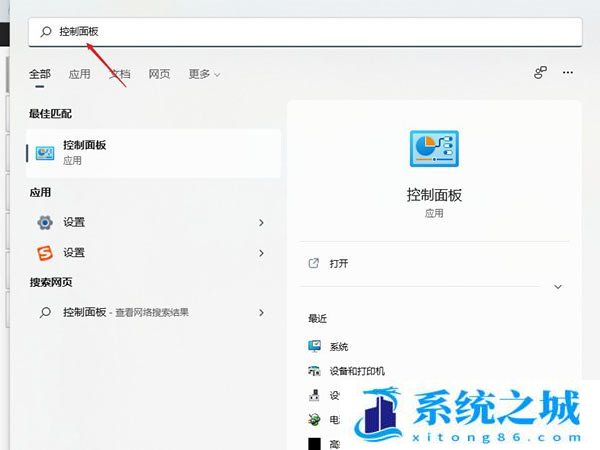
2、控制面板窗口,切换到【类别】查看方式,然后点击调整计算机的设置下的【查看网络状态和任务】;
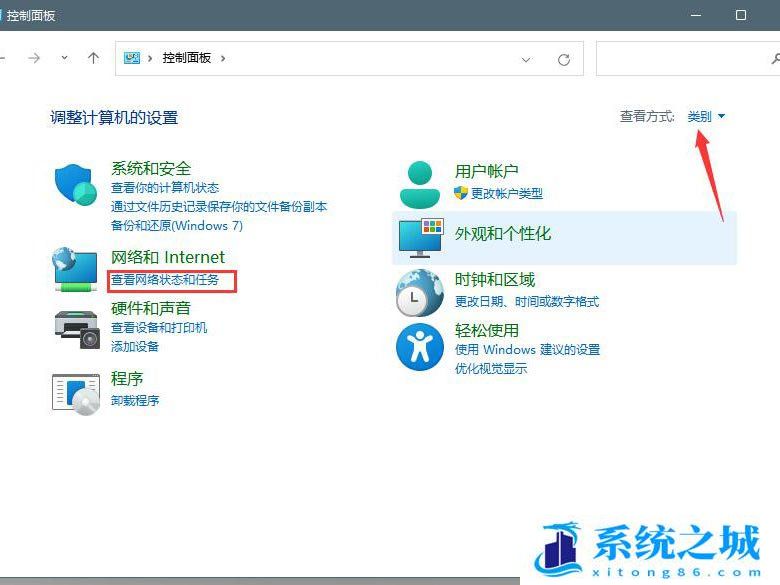
3、路径:控制面板 - 网络和 Internet - 网络和共享中心。点击连接的【网络】,打开【属性】;
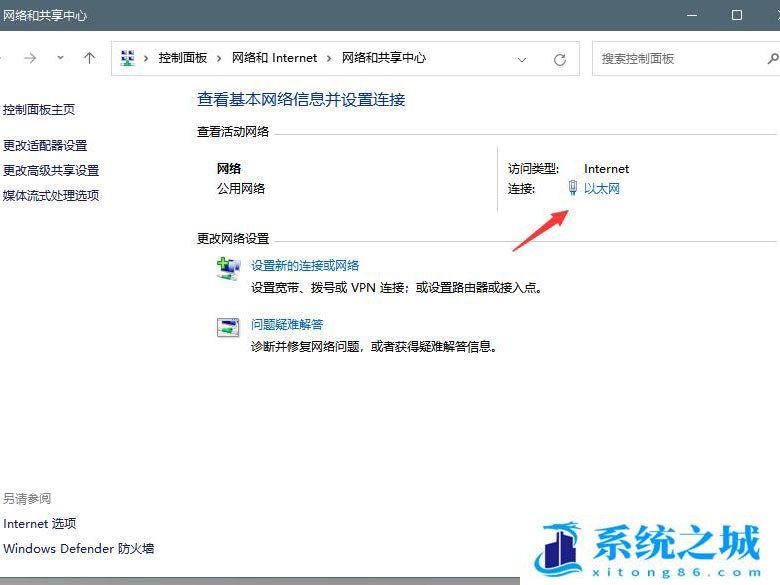
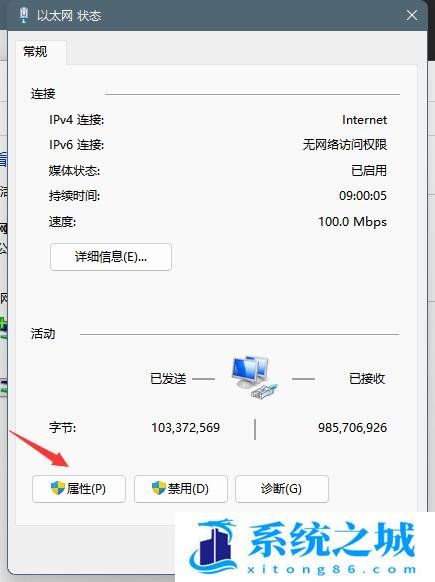
4、以太网 属性窗口,双击打开【Internet 协议版本 4 (TCP/IPv4)】;
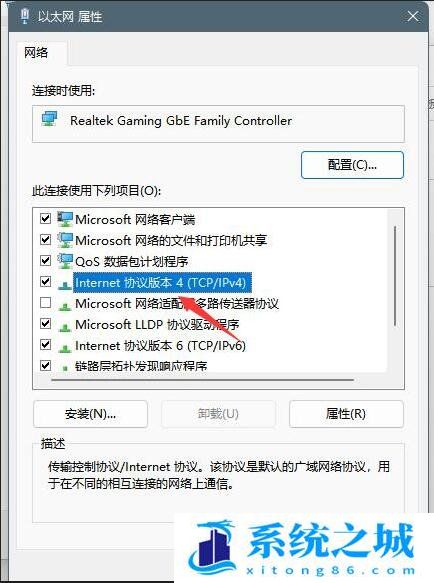
5、默认选择的是自动获得 DNS 服务器地址,然后点击【使用下面的 DNS 服务器地址】,填入【首选 DNS 服务器地址和备用 DNS 服务器地址】,点击【确定】即可;
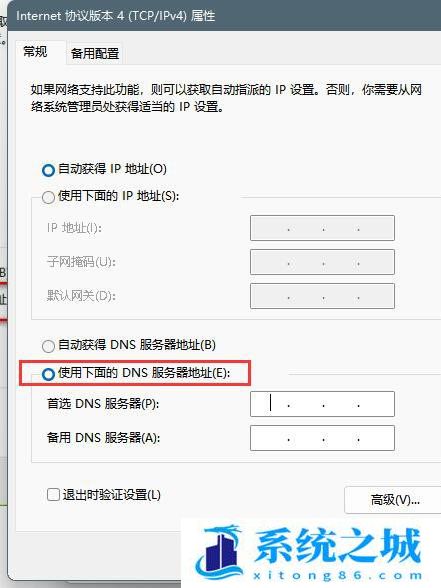
方法二:刷新DNS缓存
1、打开运行(Win+R),输入【cmd】命令,按确定或回车,打开命令提示符窗口;
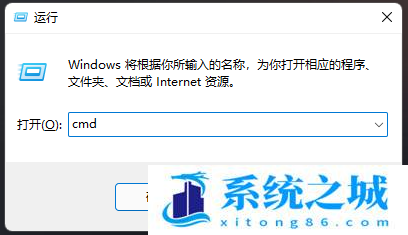
2、命令提示符窗口中,输入并按回车执行【ipconfig /flushdns】 命令,成功就会提示:已成功刷新 DNS 解析缓存;
注:如果在执行【ipconfig /flushdns】命令的时候,提示无法刷新 DNS 解析缓存:执行期间,函数出了问题,一般是本地的 DNS Client 服务没有正常启动导致的。运行中,打开服务(services.msc),找到名称为【DNS Client】的服务,重新启动即可
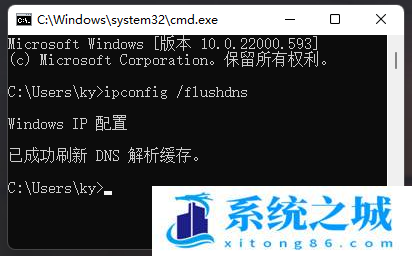
3、DNS缓存信息清空之后,再次输入命令来检查;
ipconfig /displaydns 显示 DNS 解析程序缓存的内容
ipconfig /flushdns 清除 DNS 解析程序缓存
ipconfig /renew 更新指定适配器的 IPv4 地址
ipconfig /registerdns 刷新所有 DHCP 租用并重新注册 DNS 名称
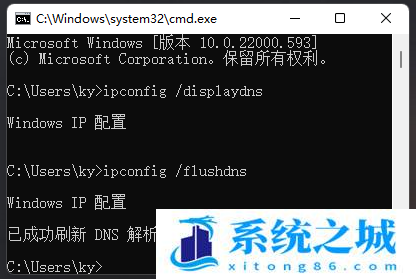
Win10系统默认网关不可用解决方法
1、Windows 设置(Win+i),点击【网络和 Internet】
2、网络和 Internet主页设置窗口中,点击【更改适配器选项】
3、在打开的窗口中,【右击】本地连接,在打开的菜单中,选择【属性】
4、打开的本地连接 属性窗口中找到Internet 协议版本 4 (TCP/IPv4)【双击打开】
5、打开的 Internet协议版本 4 (TCP/IPv4) 属性窗口中,选择【使用下面的 IP 地址】,然后输入IP地址和子网掩码,在默认网关输入框中输入默认网关地址,最后点击【确定】完成设置;
Win7系统默认网关不可用解决方法
1、按【Win】键,或点击左下角的【开始菜单】,在打开的菜单项中,找到并点击【控制面板】。所有控制面板窗口中,切换到【小图标】查看方式,然后点击【网络和共享中心】;
2、接着,点击左侧的【更改适配器设置】;
3、网络连接下,找到并【右键】点击本地连接,在打开的菜单项中,选择【属性】
4、本地连接 属性窗口中,找到并双击打开【Internet 协议版本 4 (TCP/IPv4)】
5、Internet 协议版本 4 (TCP/IPv4)属性窗口中,点击使用下面的 IP 地址,然后输入IP地址和子网掩码,在默认网关输入框中输入【默认网关地址】,最后点【确定】即可;
6、打开运行(Win+R)窗口,输入【cmd】命令,再点【确定】,然后在打开的窗口中输入【ping 192.168.1.1 -t】,如果信息显示成功接收到数据,则说明默认网关配置成功;
以上的默认网关配置地址需要根据实际情况来设置,图中的地址并不是实际可用地址,请勿直接拿来使用。
作者 系统之城
相关推荐
- 2025年Windows10永久激活码 2025年Win10永久神KEY密匙序列号
- office2024企业长期版在线激活码秘钥 office2024专业增强版神K激活码
- 925M极限精简版win11专业版 24H2正式版 游戏办公专用稳定超速
- 不忘初心 Windows11 24H2+ LTSC 2024 x64 超级精简游戏无更新版
- Windows11永久激活码支持版本互转 全版本激活24H2专业版企业版
- Office全系列永久激活密钥 Office2024各版本密钥激活码汇总
- win11台式电脑通用激活密钥 win11笔记本通用激活码永久免费
- Windows 11/10系统通用激活码神K 激活码获取工具神器永久有效
- Windows11专业版密钥激活码(激活工具)命令激活支持24H2及后续版本
- 2024年Win11专业版激活码 2025年Win11企业版神key序列号
教程
教程排行
- 1 电脑开机提示please power down and connect the pcie power
- 2 win10专业版永久激活密钥
- 3 2023最新office365永久激活方法与激活密钥(office365官方原版安装包)
- 4 官方 Windows 11 激活密钥 Windows 11 23H2 序列号(永久激活)
- 5 win11专业版激活密钥(2022年12月最新激活码附激活方法)
- 6 2023年9月 Office 2019 专业增强版 产品激活密钥(100%永久激活)
- 7 最新 Office2019 永久密钥 Office2019 专业增强版激活码
- 8 2023年03月网易uu加速器(最新兑换码15天SVIP领取)
- 9 如何重装系统win7的五种方法
- 10 最新支持office全系列2023永久激活密钥_Microsoft Office2023永久激活码工

系统教程
- 1 应用程序无法正常启动,游戏软件报错0xc0000142解决办法+修改工具
- 2 Win11/win10/Win7系统各版本永久激活密钥及激活错误解决方法
- 3 Vmware17/16虚拟机去虚拟化工具修改虚拟机硬件教程+成品系统过检测
- 4 联想笔记本如何重装系统?联想笔记本重装系统的方法
- 5 联想拯救者Y7000P如何重装系统?笔记本重装纯净系统工具镜像
- 6 MSDN下载哪个版本最稳定?最稳定的MSDN系统推荐
- 7 稳定版 Windows Server 2022 22H2 服务器系统 正式版免激活
- 8 ROG枪神7如何重装系统?重装枪神7笔记本系统的方法
- 9 Win11电源选项快速启动选项没了怎么办
- 10 暗影精灵4笔记本蓝屏后无法开机如何解决